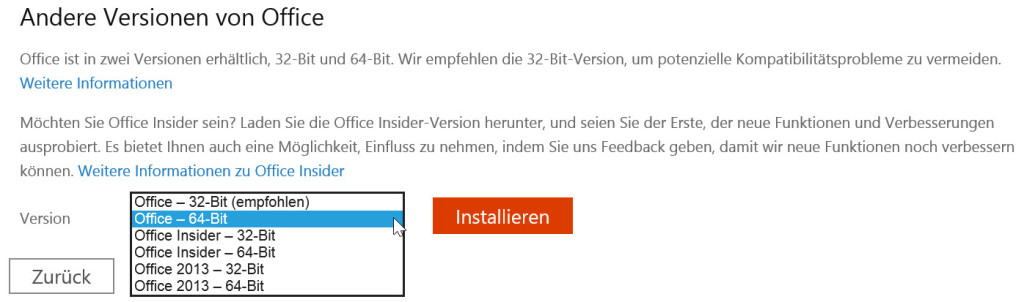Wenn Outlook plötzlich nicht mehr will
Wer Microsofts Office nicht mehr, wie früher üblich, als Einzelpaket erwirbt, sondern sich für das Abo-Modell „Office 365“ entscheidet, soll davon profitieren, immer und jederzeit ohne Mehrkosten die aktuellste Version des Softwarepakets auf seinem PC nutzen zu können. Hört sich in der Theorie gut an, und so habe auch ich mich gefreut, als mir mein Computer dieser Tage das kostenlose Upgrade auf das allerneueste Office 2016 anbot. Die Installation hat auch problemlos funktioniert, doch schon bald kam die Ernüchterung: Mit der neuen Version von Outlook konnte ich plötzlich keine E-Mails mehr empfangen.
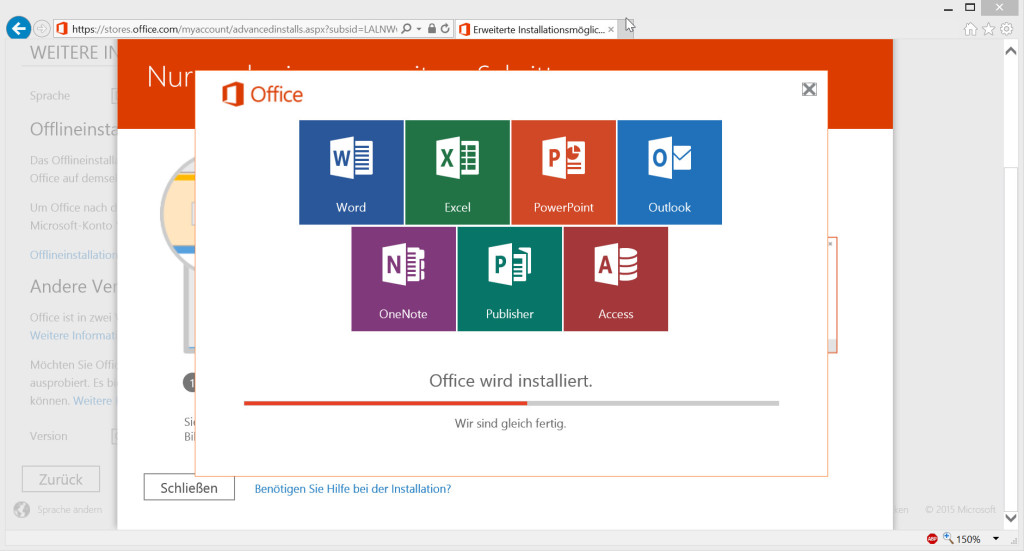
Die Installation von Office 2016 ist einfach und problemlos, aber Vorsicht: Unter bestimmten Umständen kann es passieren, dass Outlook nach dem Upgrade nicht mehr richtig funktioniert.
Nach Überprüfung aller Einstellungen, der Internetverbindung und einem Check, ob nicht vielleicht eine Störung bei meinem E-Mail-Provider vorliegt, war mir klar – das Problem musste am neuen Outlook liegen. Also einmal der ersten offiziellen Empfehlung von Microsoft gefolgt, das komplette Office-Paket deinstalliert und neu aufgesetzt…
Auf der Pressekonferenz, bei der Office 2016 offiziell vorgestellt wurde, hieß es, dass das Update maximal 20 Minuten in Anspruch nehme… Nun, mit der Neuinstallation war ich darüber schon weit hinaus, und als ich endlich das frisch aufgesetzte, jungfräuliche Outlook startete, konnte es abermals keine E-Mails abrufen. Zwar zeigte es mir an, dass inzwischen ein Dutzend neuer Mails auf meinem Server lagen, und täuschte auch einen Download derselben vor, aber im Posteingang kam einfach nichts an.
Eine Recherche in den einschlägigen Foren zeigte, dass ich mit diesem Problem bei weitem nicht allein da stand. Der Microsoft-Support empfiehlt in diesen Foren, Outlook 2016 einfach mit Administrator-Rechten zu starten – das klappt auch tatsächlich, die Mails können endlich wieder abgerufen werden, aber erstens lässt sich das Mail-Programm dann nicht mehr automatisch beim Hochfahren des Rechners starten, und zweitens funktioniert die Indizierung der Mails nicht mehr. Der gutgemeinte Tipp kann also nur als Notlösung anzusehen sein.
Nach ein paar Stunden Herumtüfteln fand ich dann aber doch noch eine andere Lösung für das Problem: Man installiere nicht die von Microsoft empfohlene 32 Bit-Version von Office 2016, sondern die 64 Bit-Variante. Das geht natürlich nur, wenn auch ein 64 Bit-Windows installiert ist, bei einem PC mit mehr als zwei Gigabyte Arbeitsspeicher sollte dies aber ohnehin Standard sein. Während der Installation des 64 Bit-Office wird zwar dezidiert davor gewarnt, dass es bei dieser Version zu Kompatibilitätsproblemen kommen kann, bisher sind mir jedoch keine Probleme aufgefallen. Im Gegenteil, Outlook funktioniert nun so, wie es soll, und wie man es für ein vernünftiges Arbeiten auch braucht.
Um die 64 Bit-Version überhaupt zu installieren zu können, muss man allerdings etwas tiefer in die Materie eindringen. Wenn man über https://stores.office.com/myaccount/ in „Mein Konto“ bei Microsoft einsteigt, und dort unter Office 365 auf „Installieren“ klickt, erscheint auf der Webseite ein eher unauffälliger Link mit der Bezeichnung „Sprach- und Installationsoptionen“. Klickt man diesen an, wird dem Benutzer angeboten, Office in einer anderen Sprache einzurichten. Auch wieder sehr unauffällig und leicht zu übersehen: Ein Link mit der für Laien schon etwas abschreckend klingenden Bezeichnung „Weitere Installationsoptionen“. Erst hier findet man dann die Möglichkeit, anstatt der empfohlenen 32 Bit die 64 Bit-Version zu installieren. Vorher ist es allerdings anzuraten, die frühere Office-Version über die Systemsteuerung zu deinstallieren und den Rechner neu zu starten, um nicht irgendwelche Konflikte mit alten Programmresten zu provozieren.
Bei diesen „Installationsoptionen“ besteht übrigens auch die Möglichkeit, im Fall der Fälle wieder zum alten Office 2013 zurückzukehren, wenn es mit dem 2016er-Paket absolut nicht klappen will…
https://stores.office.com/myaccount/home.aspx